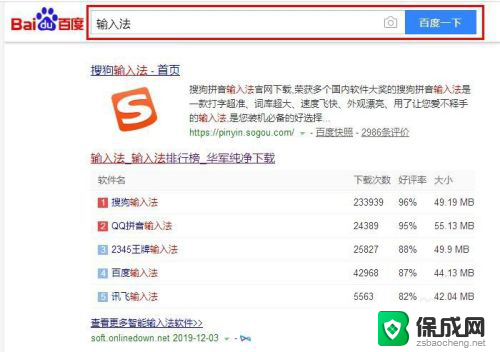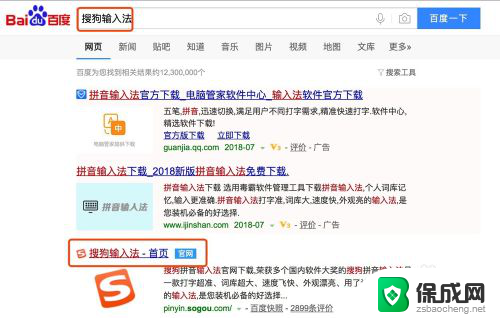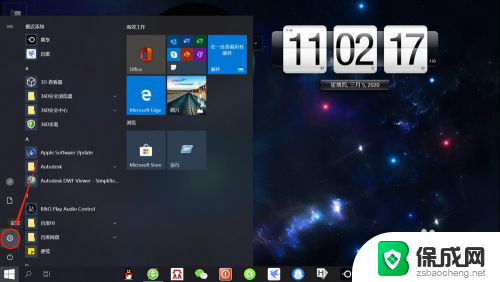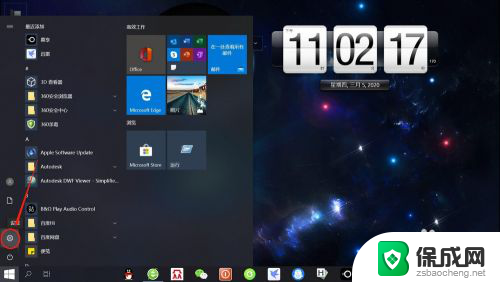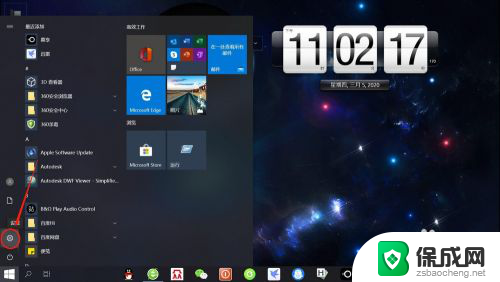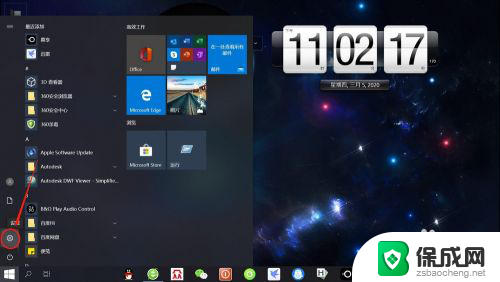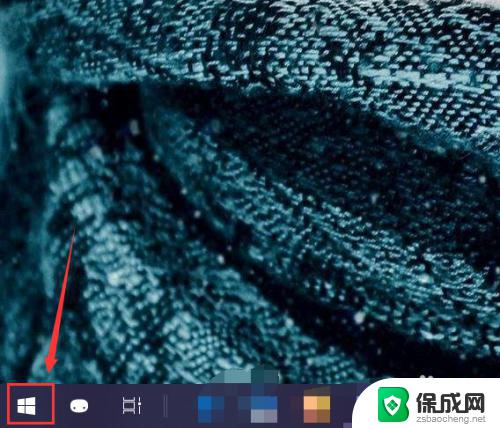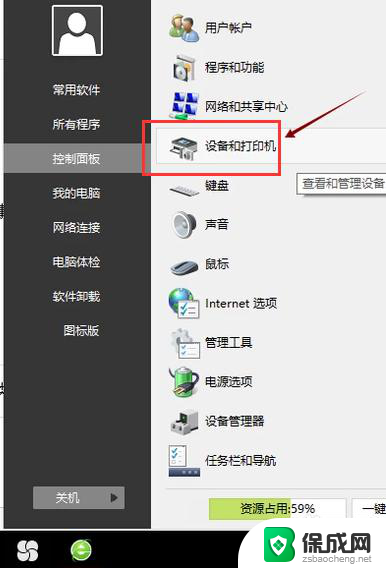电脑上怎么下载安装输入法 电脑上安装输入法的步骤
在如今数字化的时代,电脑已经成为人们生活和工作中不可或缺的工具之一,而在使用电脑的过程中,输入法的选择和安装显得尤为重要。输入法是我们与电脑之间进行沟通的桥梁,它的好坏直接影响着我们的打字速度和输入体验。如何在电脑上下载和安装输入法呢?本文将为大家详细介绍电脑上安装输入法的步骤,让我们一起来了解吧。
操作方法:
1、在网页中搜索输入法。点击百度一下。开始搜索,如图所示:
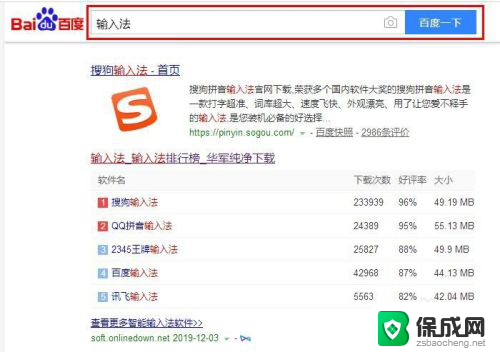
2、网页显示有多种输入法可供下载,点击查看更多输入法软件,可查看更多输入法,如图所示:

3、选择一款输入法,点击下载。如图所示:
(现小编以常用的一款输入法下载为例,其它输入法安装方法同样)
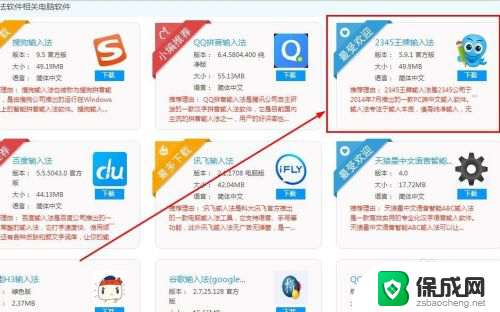
4、点击下载。如图所示:
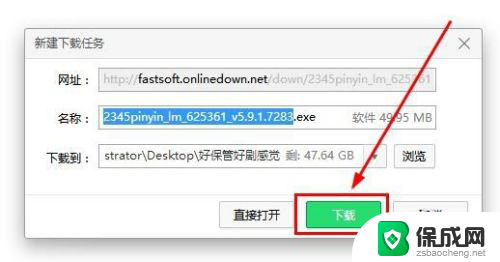
5.打开已下载好的文件夹。如图所示:
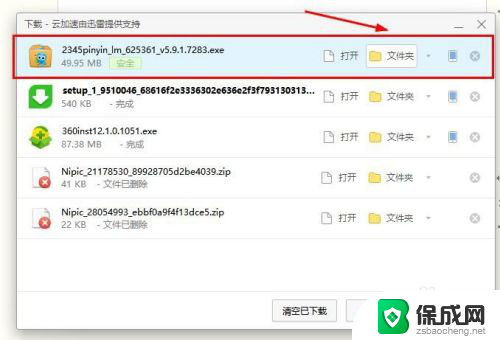
6、选择已下载好的输入法,双击鼠标左键开始安装。
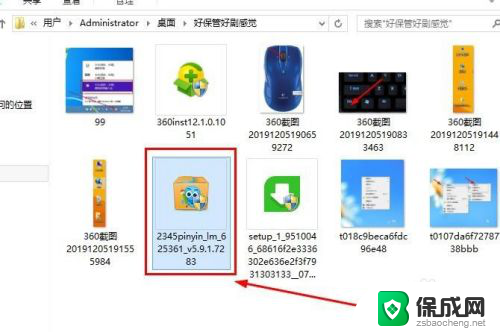
7、点击一键安装。
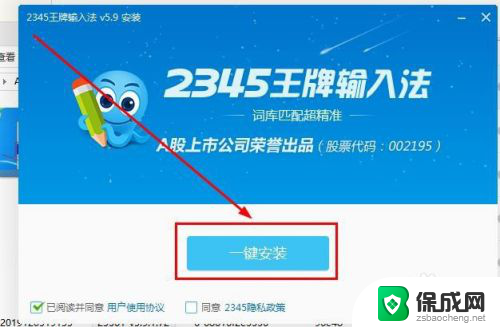
8、输入法正在安装中,请耐心等待至输入法安装完成。如图所示:
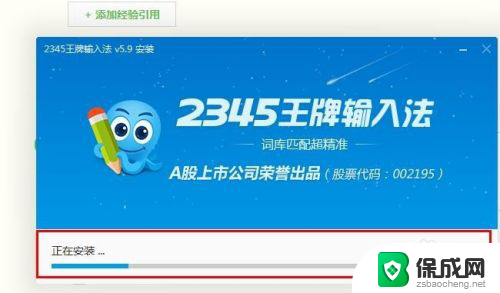
9.这时安装完成后的输入法会弹出设置提示页面,可直接关闭窗口或选择点击下一步完成输入法安装即可。如图所示:
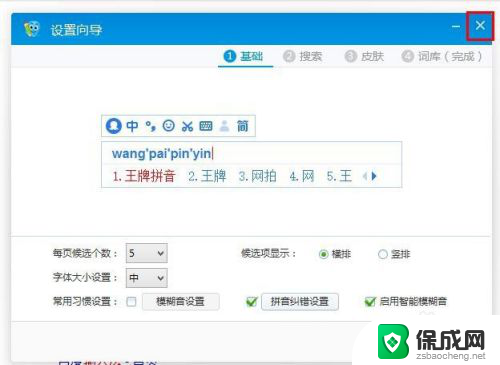
10、点击桌面右下方菜单栏的输入法图标,可查看到已安装好的输入法。如图所示:
注(切换输入法的快捷键为:shift+ctrl)
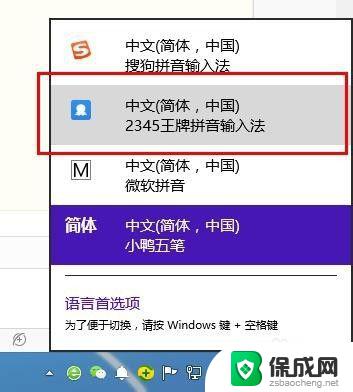
以上就是关于如何在电脑上下载和安装输入法的全部内容,如果有遇到相同情况的用户,可以按照小编的方法来解决。